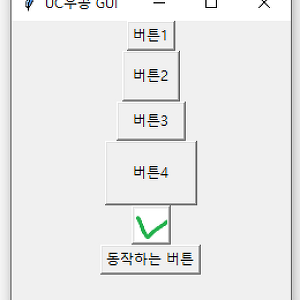 [Tkinter] 2. 버튼 추가하기
트킨터로 GUI프로그램에 버튼 추가 하기 및 명령 넣기 1 2 3 4 5 6 7 8 9 10 11 12 13 14 15 16 17 18 19 20 21 22 23 24 25 26 27 28 29 from tkinter import * root = Tk() root.title("UC우공 GUI") btn1 = Button(root, text="버튼1") btn1.pack() btn2 = Button(root, padx=5, pady=10, text="버튼2") btn2.pack() btn3 = Button(root, padx=10, pady=5, text="버튼3") btn3.pack() btn4 = Button(root, width=10, height=3, text="버튼4") btn4.pack() ph..
2020. 10. 2.
[Tkinter] 2. 버튼 추가하기
트킨터로 GUI프로그램에 버튼 추가 하기 및 명령 넣기 1 2 3 4 5 6 7 8 9 10 11 12 13 14 15 16 17 18 19 20 21 22 23 24 25 26 27 28 29 from tkinter import * root = Tk() root.title("UC우공 GUI") btn1 = Button(root, text="버튼1") btn1.pack() btn2 = Button(root, padx=5, pady=10, text="버튼2") btn2.pack() btn3 = Button(root, padx=10, pady=5, text="버튼3") btn3.pack() btn4 = Button(root, width=10, height=3, text="버튼4") btn4.pack() ph..
2020. 10. 2.